31 марта 2023 г. 19:12
1396
Содержание:
- Windows 11 — новая эра операционных систем от Microsoft
- Windows 10 — универсальная система для всех устройств
- Windows 8 и Windows 8.1
- Windows 7
- Вывод
Выбор подходящей операционной системы для слабого ноутбука может стать настоящей головоломкой. От выбора зависит стабильность работы устройства, производительность и ваш комфорт при использовании. В этой статье мы подробно рассмотрим какую Виндовс лучше установить на слабый ноутбук, начиная с 7 версии и заканчивая Windows 11, их особенности, преимущества и совместимость с маломощными устройствами.
Windows 11 — новая эра операционных систем от Microsoft
Windows 11, выпущенная в 2021 году, стала логическим продолжением Windows 10, но с заметно переработанным дизайном и улучшенными функциями. Она ориентирована на современные устройства, предлагая гибридность, высокую производительность и максимальную безопасность. Эта версия была создана для пользователей, которые ценят инновации и комфорт.
Windows 11 предлагает множество изменений по сравнению с предыдущими версиями:
- Теперь меню «Пуск» расположено по центру экрана, с минималистичным дизайном и возможностью гибкой настройки.
- Закруглённые углы окон, новые иконки и улучшенная визуальная эстетика.
- Возможность установки приложений через Microsoft Store благодаря интеграции Amazon Appstore.
- Поддержка Auto HDR и DirectStorage для повышения производительности и графики в играх.
- Удобные инструменты для многозадачности, позволяющие быстро организовывать окна на экране.
Windows 11 была создана с учётом современных требований и отличается рядом преимуществ:
- Новые инструменты защиты, включая обязательную поддержку TPM 2.0.
- Более рациональное использование ресурсов системы, особенно на устройствах нового поколения.
- Система идеально подходит для ноутбуков-трансформеров и планшетов.
- Удобная работа с OneDrive и Microsoft Teams.
Версия Home подходит для базового домашнего использования, а редакция Pro предназначена для профессионалов и включает расширенные функции безопасности и управления. Enterprise ориентирована на крупные компании, предлагая инструменты для эффективного управления сетью и данными, в то время как Education оптимизирована для образовательных учреждений. Скачать оригинальный образ Windows 11 вы можете по ЭТОЙ ссылке.
Windows 10 — универсальная система для всех устройств
Windows 10, выпущенная в 2015 году, стала настоящим прорывом в линейке операционных систем Microsoft. Она объединила лучшие черты Windows 7 и Windows 8.1, предлагая пользователям удобство классического интерфейса и современные технологии. Эта система ориентирована на универсальность, позволяя одинаково эффективно работать на ПК, ноутбуках, планшетах и других устройствах. Рассмотрим подробнее, какую Виндовс 10 лучше установить.
Особенности:
- Снова появилось стандартное меню «Пуск», но желающие могут пользоваться и плиточным интерфейсом.
- Систему легко освоить.
К плюсам «десятки» относятся:
- Включается за 15 секунд.
- Ресурсы ПК распределяются рационально.
- Имеет возможность регулярного обновления.
- Имеет Windows Defender – встроенный защитник.
Теперь подробнее о том, какую версию Виндовс 10 лучше установить. Windows 10 представлена в нескольких редакциях, каждая из которых ориентирована на свои задачи:
- Home — базовая версия для домашних пользователей с полным набором основных функций.
- Pro — для профессионалов и бизнеса с расширенными функциями безопасности, такими как BitLocker и Hyper-V.
- Enterprise — для крупных организаций с инструментами управления сетью и защитой данных.
- Education — оптимизирована для использования в образовательных учреждениях.
Теперь вы знаете, какую версию Windows 10 лучше установить в соответствии с вашими потребностями. Каждая из редакций адаптирована под конкретные требования пользователей, обеспечивая баланс между функциональностью и производительностью. Windows 10 — универсальная операционная система, которая подойдёт как для старых, так и для современных устройств. Если вы остановили свой выбор на этой версии операционной системы, скачать оригинальный образ Windows 10 возможно по ЭТОЙ ссылке.Теперь переходим к «восьмерке».
Windows 8 и Windows 8.1
Windows 8, выпущенная в 2012 году, стала настоящим экспериментом для Microsoft. Она полностью изменила привычный интерфейс, предложив пользователям новую концепцию работы с системой. Однако резкие изменения вызвали критику, что привело к выпуску обновления Windows 8.1 в 2013 году. Это обновление исправило многие недочёты и добавило полезные функции, сделав систему более удобной и популярной.
Вот основные особенности:
- Меню «Пуск» и рабочий стол в этой версии имеют плиточный режим представления информации. Иными словами, каждый элемент представлен в виде виртуальной плитки (тайла). Если на нее нажать, то откроется программа, файл или что-то еще, закрепленное за этим тайлом.
- Интерфейс в Windows 8.1 выполнен в яркой цветовой гамме с элементами анимации, а привычные области управления отсутствуют. Тайлы можно делать другого размера или цвета.
- «Пуск» заменен боковой панелью задач, появляющейся, когда курсор наведен на правую сторону экрана.
Есть, правда, у «восьмерки» и свои преимущества. Речь идет о:
- Быстром поиске.
- Усовершенствованной рабочей области.
- Системе защиты.
- Минимальных технических требованиях.
- Совместимости с сенсорными экранами.
- Быстром включении.
- Возможности бесплатно перейти на «десятку».
Windows 8 и Windows 8.1 предлагают несколько редакций, подходящих для разных категорий пользователей. Базовая версия Windows 8 подходит для домашних задач, а расширенные версии Pro и Enterprise включают инструменты для бизнеса, такие как BitLocker и виртуализация.
Windows 8.1 остаётся подходящим выбором для слабых ноутбуков благодаря низким системным требованиям, современной защите и функциональности, адаптированной под сенсорные экраны. Она отлично подойдёт пользователям, которые хотят получить высокую производительность и удобство работы даже на маломощных устройствах. Решили установить Windows 8.1? Для этого вам необходим дистрибутив, который бесплатно можно скачать ЗДЕСЬ.
Windows 7
Итак, релиз седьмой версии Windows состоялся в 2009 году. Тогда ее быстро раскритиковали, потому что постоянно вылетали баги и были обнаружены недоработки. Разработчики прислушались к замечаниям и попытались их исправить.
К особенностям «семерки» можно отнести:
- Отличную совместимость с другими устройствами.
- Удобный интерфейс рабочей области и понятное местоположение всех элементов.
- Большое количество виджетов, чтобы правильно организовать работу. На рабочий стол можно добавлять необходимые для организации элементы: к примеру, календарь или часы.
- Наличие удобного поля для поиска на вашем компьютере нужного файла в меню «Пуск». Вводите целиком название или же какую-то часть его или содержимого, а ОС определяет элементы по предоставленной информации автоматически.
- Панель задач, которая организована таким образом, что у пользователя есть возможность переключения между открытыми файлами, меню «Пуск», закрепленными программами.
Плюсы данной операционной системы:
- Упрощенную систему восстановления.
- Поддержку современных «игрушек» и приложений.
- Интерфейс, понятный интуитивно.
- Устойчивость к системным ошибкам.
Помимо вышеуказанных особенностей операционной системы, стоит также учитывать отличия разных редакций. Рассмотрим какой Виндовс 7 лучше установить на компьютер:
- Windows 7 Home Basic — предназначена для выполнения базовых задач. Подходит для слабых ноутбуков, так как требует минимум ресурсов.
- Windows 7 Home Premium — идеальный выбор для мультимедиа: поддерживает улучшенные графические эффекты и имеет функции для воспроизведения видео.
- Windows 7 Professional — разработана для профессионального использования. Подходит для тех, кто работает с большим количеством программ.
- Windows 7 Ultimate — самая полная версия, включающая все функции предыдущих редакций, а также дополнительные инструменты для безопасности и работы в сети.
Windows 7 — отличный выбор для устаревших устройств, однако стоит учитывать, что её официальная поддержка завершилась. При этом, многие используют именно эту версию Windows, и если вы решили присоединиться к их числу, бесплатно скачать оригнинальный дистрибутив Windows 7 сможете по ЭТОЙ ссылке.
Вывод
Для слабых ноутбуков лучшим выбором будет Windows 7, Windows 8.1 или Windows 10, так как эти системы требуют меньше ресурсов и работают стабильно. Windows 10 подходит для большинства устройств благодаря своей оптимизации. Если же у вас современный ноутбук с высокой производительностью, можно установить Windows 11, но для слабых устройств она не рекомендуется. Выбирайте систему в зависимости от возможностей вашего ноутбука, чтобы обеспечить комфортное использование. И какую бы систему вы не выбрали, для стабильной и безопасной работы рекомендуем активировать её ключом активации, который можно дешево приобрести ЗДЕСЬ.
Рассматриваем версии Windows и выбираем подходящую для своего ноутбука или настольного ПК. Рассмотрим также версию для серверов. Выясним, почему использование старых ОС в некоторых случаях целесообразно, хотя и сопряжено с рисками.
Windows 11 оптимальна, если железо позволит
Содержание
- Windows 11 оптимальна, если железо позволит
- Windows 10 до сих пор самая массовая
- Windows 7 — нетребовательная к ресурсам классика
- Windows XP, Vista и 8.1 — под старые нужные программы и устройства
- Windows Millenium и 98SE под кино и старые игры
- Windows 2000 и NT — для периферии из 1990-х
- Почему приходится использовать версии Windows, поддержка которых прекращена
- Древнее исправное оборудование
- Нужны старые приложения
- Нехватка денег
- Переходные периоды
- Как с пользой применить древний ноутбук
- Windows Server 2022 для установки на сервер
- Windows Embedded (IoT Enterprise) для терминалов, банкоматов и интернета вещей
Windows 11 — полностью актуальна и останется таковой ещё долго. Обладает новым интерфейсом, улучшена производительность, встроены инновационные функции. Оптимальна для пользователей, которые хотят использовать последние функции и улучшения. Не подходит для старых компьютеров из-за высоких требований к железу, несовместимости с некоторым старым оборудованием и программами. Уверенно функционирует на компе с 2 ГГц процессором (минимум четырехъядерном), восемью гигабайтами ОЗУ и SSD на 128 и более гигабайт. На «минималках» с двухъядерным 1 ГГц ЦП, 4 ГБ RAM и 64 ГБ SSD будет тупить и еле ползать. Нужен только 64-битный процессор.
Требование ОС по чипу TPM 2.0 (Trusted Platform Module версии 2.0) означает, что под систему подходят только компы со встроенным специальный чип, который помогает обеспечивать безопасность системы. Защищает данные и пароли от недобросовестных вмешательств, что повышает безопасность работы с компьютером. В теории, если у вашего компьютера отсутствует TPM 2.0, то Windows 11 невозможна. На практике можно обойти. Предусмотрено несколько версий ОС:
- Домашняя (Home). Для домашних пользователей, которым нужны основные функции и возможности. Не подходит профессиональным пользователям и организациям, которым нужны расширенные функции и инструменты.
- Профессиональная (Pro). Подходит бизнес-пользователям и профессионалам. Предоставляет дополнительные возможности управления учетными записями, шифрования и виртуализации. Не потребуется пользователю, который не применяет продвинутых функций.
- Корпоративная (Enterprise). Ориентирована на крупные компании. Обеспечивает дополнительные функции безопасности, управления и развертывания для организаций с повышенными сетевыми требованиями.
- Для образования (Education). Подходит для образовательных учреждений и студентам. Предоставляет особые возможности, такие как встроенные инструменты обучения.

Пока так и не превзошла десятую версию по популярности — установлена на ~27% Windows-компьютеров.
Windows 10 до сих пор самая массовая
Windows 10 стабильна и широко совместима с приложениями. Самая массовая версия с долей свыше 67%. В отличие от одиннадцатой, для относительно комфортной работы хватит двухъядерного чипа и 4 ГБ оперативной памяти. На сегодня последняя Виндовз, которую можно установить на комп с 32-битным процессором. Устаревает, поддержка будет завершена 14 октября 2025 года.

В идеальном мире все пользователи следовали бы за актуальными технологическими трендами — всегда использовали бы последние версии операционных систем. Однако, реальные сценарии разнообразны. И администраторам часто приходится балансировать между возможностями устаревших систем и требованиями современных технологий. Не забываем, что использование устаревших ОС сопряжено с рисками безопасности и отсутствием обновлений и поддержки.
Windows 7 — нетребовательная к ресурсам классика
Windows 7 стабильна, хорошо совместима с оборудованием и ПО, а интерфейс привычный. Остается оптимальным решением для обладателей старых компьютеров и пользователям специфических программ, которые не устанавливаются на Windows 11/10. Сохраняет третье место с долей в семействе Windows порядка 3,3%.
Оптимальная ОС для компа с 2 ГГц ЦП и 2—4 ГБ ОЗУ. Перед установкой следует учитывать риски. Поддержка прекращена 14 января 2020 года. Обновлений нет, поэтому использовать данную ОС может быть опасно — повышенный риск киберугроз, в том числе вирусов и других типов вредоносного ПО.

Windows XP, Vista и 8.1 — под старые нужные программы и устройства
В Windows 8.1 был улучшен интерфейс в сравнении с Windows 8. Добавлена поддержка современных на момент выпуска ОС приложений. Установлена более чем на ~1,65% компов. Оказалась удачнее Windows 8, которая по данным на момент написания статьи работает чуть более чем на четверти процента компьютеров. Поддержка завершена 10 января 2023 года, поэтому использование данной ОС снижает безопасность компьютера.

Windows Vista — ОС с красивым интерфейсом и высокими для своего времени требованиями к железу. Нормально функционировала при 1 ГГЦ процессоре и 2 ГБ оперативной памяти — сверхмощном на момент выпуска ОС компьютере. Даже минимальным требованиям (512 ГБ ОЗУ/800 МГц ЦП) тогда соответствовал далеко не каждый ПК. Поэтому никогда не была особо массовой, тем более слабо распространена сейчас ― доля ~0,07%. Намного более древняя XP более чем в девять раз популярнее.
На сегодня подходит для старых компов без подключения к интернету. Может использоваться на древнем (но мощном на момент выпуска) ноутбуке для просмотра фильмов с DVD. Вряд ли нужно сегодня ставить, но если лэптоп с предустановленной Вистой у вас сохранился — может оказаться полезным, например ребенку для мультиков. ОС в качестве основной практически никому не подходит в 2024 году. Поддержка завершена давно — 11 апреля 2017 года.

Windows XP долгое время была основной ОС большинства ПК и ноутбуков. Была вытеснена Windows 7, но и сегодня применяется на ~0,65% компьютеров с ОС от Microsoft. Возможно и на большем числе устройств, включая те, которые не имеют выхода в интернет. Стабильна, широко совместима со старым железом и программным обеспечением. Вполне шустро трудится на компе с 300 МГц процессором, 128 МБ оперативной памяти и 20-гигабайтным накопителем. Подходит для систем, которые работают в автономном режиме — без подключения к интернету. Многие современные приложения не запустит, а безопасность устарела. Не удивительно, ведь поддержка прекратилась 8 апреля 2014 года.

Windows Millenium и 98SE под кино и старые игры
В Windows Me (Millenium Edition) стабильность была улучшена по сравнению с предыдущими версиями, встроены мультимедийные возможности. Поддержка завершилась 11 июля 2006 года. Можно поставить на компьютер выпуска 1990-х или начала «нулевых» для просмотра фильмов со старых дисков. Не может быть рекомендована для интернета из-за нестабильности (по нынешним меркам) и отсутствия поддержки, которая была прекращена 11 июля 2006 года.

Windows 98SE, вероятно, была бы сегодня никому не нужна, если бы не важный момент. Обладает поддержкой режима MS-DOS, благодаря которому можем запускать старые игры (созданные под DOS) из привычного графического интерфейса. Поэтому берем древний комп плюс Windows 98 SE и получаем ПК для «досовских» игр. Дата прекращения поддержки — 11 июля 2006 года. Хватит ПК с 16 ГБ ОЗУ и диском на 195 мегабайт. 300 МГц процессор желателен, но будет достаточно и 66-мегагерцевого. Пускать комп с данной ОС в интернет крайне нежелательно. Система давно устарела, поэтому уязвима для современных угроз.
Windows 2000 и NT — для периферии из 1990-х
Windows 2000 предназначена для серверов. Совместима с древним оборудованием и программами, под которое и может потребоваться. Большинство современных программ поставить не получится. Поддержка прекращена 13 июля 2010 года.

Windows NT — серверная ОС, которая была предшественницей версии 2000. Была мощной и стабильной серверной платформой в свое время. На сегодня неактуальна, ведь 31 декабря 2004 года поддержка данной системы завершилась (версии Windows NT 4.0). В редчайших случаях может применяться под очень древнее оборудование.
Почему приходится использовать версии Windows, поддержка которых прекращена
Обновление программного обеспечения и операционных систем является ключевым элементом обеспечения безопасности, производительности и совместимости. Тем не менее, существуют ситуации, когда пользователю или организации приходится использовать операционные системы, поддержка которых уже завершена.
Древнее исправное оборудование
Одной из основных причин использования устаревших версий Windows является старое оборудование, которое не поддерживается более новыми операционными системами. Например, компьютеры или серверы, которые выпущены более десяти (а порой и двадцати) лет назад, могут не соответствовать требованиям, необходимым для установки современных версий Windows. Или принтеры, под которые нет драйверов для новых ОС. Не всегда денег хватит полностью модернизировать оборудования. И приходится искать компромиссные решения, такие как использование старых версий операционных систем с минимизацией подключения к сети для снижения рисков безопасности.
Нужны старые приложения
Еще одной причиной использования устаревших версий Windows может быть необходимость поддержки старого ПО, которое не запускается на более свежих операционных системах. Особенно актуально для предприятий, которые зависят от критически важных приложений, которые разрабатывались или адаптировались под ранние версии Windows. Предприятия могут разрабатывать стратегии постепенного обновления и адаптации приложений. Но до тех пор, пока адаптация не будет завершена, использование устаревших версий Windows может оставаться единственным практичным вариантом.
Нехватка денег
Для некоторых пользователей и организаций финансовые ограничения могут стать преградой для обновления оборудования и перехода на новые версии операционных систем. Особенно актуально для небольших предприятий, домашних пользователей или образовательных учреждений. Системным администраторам приходится тщательно управлять ресурсами и принимать необходимые меры безопасности, такие как использование антивирусного ПО и фаерволов, чтобы снизить риски.
Переходные периоды
При внедрении новых версий операционных систем может возникнуть период, когда не все компьютеры могут быть моментально обновлены. Может быть вызвано необходимостью адаптации существующих приложений, обеспечения совместимости с новым оборудованием, или другими техническими и организационными причинами. В таких ситуациях, администраторы могут временно использовать устаревшие версии Windows с обеспечением дополнительных мер безопасности.
Если дело только в отсутствии TPM 2.0, то читайте в «Блоге системного администратора», как установить Windows 11 на ноутбук или стационарный ПК без данного модуля:
Как с пользой применить древний ноутбук
В домашних условиях нередко может найтись старый ноутбук с предустановленной ОС одной из прежних версий. Приспособим для просмотра кино, музыку с дисков и древние игры. Используем как есть. А еще лучше — переустановим Виндовз — поставим ту же версию, что и была изначально. Ведь за годы использования система могла накопить ошибок. Ребенку под мультики без интернета не то что Windows 7, но даже XP или Me хватит. Возможно, придется немного повозиться и поставить пакет кодеков — например, K-Lite Codec Pack или аналогичный.
На рынке компьютеров Windows — безусловный лидер с долей почти в 73%. Для сравнения: на все дистрибутивы Linux приходится менее 4%, на OS X — чуть более 16%, а на Chrome OS — около 2,5%. У FreeBSD популярность и вовсе невелика — порядка одной сотой процента. На рынке серверных платформ всё по-другому — в основном работают на Linux (порядка 2/3 рынка). Тем не менее, серверная ОС от Microsoft существует и довольно успешна — установлена на четверти серверов.
Windows Server 2022 для установки на сервер
Windows Server 2022 — операционная система, которая специально разработана для работы на серверах. На ноутбук или настольный ПК ставить смысла нет. Обеспечивает надежную инфраструктуру для различных корпоративных задач. Используется для создания и поддержания серверных сред, которые предназначены для хранения данных, обеспечения безопасности, управления сетями и доступа к приложениям. Является основой для корпоративных IT-решений и обеспечивает инфраструктуру для различных служб. В Windows Server 2022, как и в предыдущих версиях ОС, вы управляете пользователями, группами, компьютерами, а также другими объектами и ресурсами через службу Active Directory.
ОС предоставляет мощные возможности виртуализации с помощью Hyper-V. Позволяет создавать виртуальные машины и управлять ими — важно для оптимизации ресурсов и упрощения управления серверами. Включает в себя функции для организации хранения данных, а также инструменты для резервного копирования и восстановления. Предоставляет средства защиты, такие как Windows Defender, а также технологии для обеспечения целостности данных и контроля доступа. Обеспечивает различные сетевые службы, включая DHCP, DNS, которые необходимы для нормального функционирования корпоративной сети.

Windows Embedded (IoT Enterprise) для терминалов, банкоматов и интернета вещей
Windows Embedded — операционные системы, которые разработаны Microsoft для встраиваемых систем и устройств. Предназначены для применения в различных встроенных устройствах, таких как банкоматы, медицинское оборудование, автоматизированные торговые терминалы, киоски и подобном оборудовании.
На момент написания статьи последней версией Windows Embedded была Windows 11 IoT Enterprise. Не является полноценной клиентской операционной системой и не предназначен для установки на обычные домашние ноутбуки и настольные ПК, хотя в теории можно поставить. Установка Windows IoT может потребовать определенных навыков и процедур. Накладывает ограничения в функциональности по сравнению с полноценными версиями Windows. Ориентирована на встраиваемые системы и устройства умного дома.
Какая Windows у вас на компьютере? Напишите в комментариях.
3
4
голоса
Рейтинг статьи
Что оживляет компьютер
Революционное изобретение ХХ века – компьютеры – направило вектор человеческого развития в сторону прогресса. С ходом времени из громоздких настольных коробок они превратились в портативные и удобные ноутбуки и смартфоны. Гаджеты сделали нашу жизнь проще, быстрее и интереснее.
Однако многие редко задумываются над тем, что заставляет эти устройства работать так, как они работают. Конечно же, мы имеем в виду операционную систему, или ОС. Без нее компьютер просто не сможет функционировать.
Споры о том, какая «операционка» лучше, ведутся постоянно. Мы составили список лучших ОС на сегодняшний день и дали свой комментарий.
MS Windows
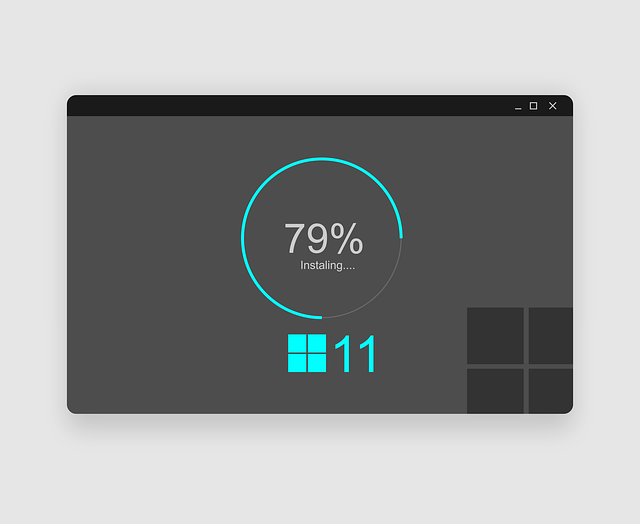
Windows – самая популярная и знакомая всем операционная система из списка. Она удобна в использовании, быстро запускается и возобновляет работу. Актуальные версии имеют больше уровней защиты данных и соответствуют последнему слову техники.
Удобно использовать на любом устройстве. Единственное, что может смущать, – это цена за лицензионную версию. На момент написания статьи – $ 289.
Ubuntu

Ubuntu – ОС на базе Linux. Идеально подходит для компаний, учебных заведений и дома. Доступна бесплатно.
Ubuntu – отличный вариант для тех, у кого расписан бюджет. ОС с открытым исходным кодом, а это привлекает многих пользователей.
Справочно
Программное обеспечение с открытым исходным кодом может изучить, изменить и улучшить любой пользователь (кто, конечно, понимает в программировании).
Кроме того, в ней качество, надежный интерфейс и функции безопасности, которые сложно «сломать».
MacOS

Для пользователей Apple нет другого варианта, кроме MacOS.
В последние годы операционные системы Mac были абсолютно бесплатными, и разработчики время от времени обновляли их.
Самой примечательной чертой Mac является внешний вид и дизайн интерфейса. Мы считаем, что это одна из самых красивых ОС на сегодняшний день. Apple дает своим пользователям доступ ко всей этой красоте бесплатно, ведь они уже и так платят большие деньги за сами устройства Apple.
Fedora
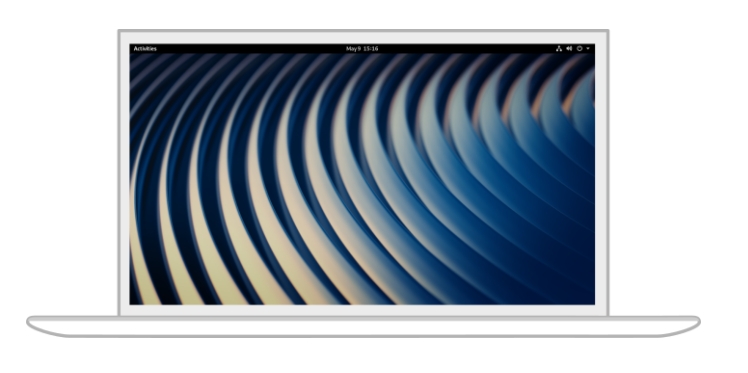
Fedora – система на базе Linux, которая предлагает функции Ubuntu с лучшим бесплатным ПО с открытым исходным кодом. Мощная операционная система для любого ноутбука и настольного компьютера.
Fedora идеальна для пользователей-любителей и студентов, но более всего она подходит разработчикам. Ведь в ней есть все необходимые инструменты и утилиты, и все это совершенно даром!
Free BSD
Еще одно бесплатное программное обеспечение с открытым исходным кодом на базе Unix. Совместимо с различными платформами, и основной упор сделан на скорость и стабильность. Любопытно, что ОС была создана сообществом студентов Калифорнийского университета.
Проста в установке, идеальна для работы в Сети – почему бы не попробовать?
Chrome OS
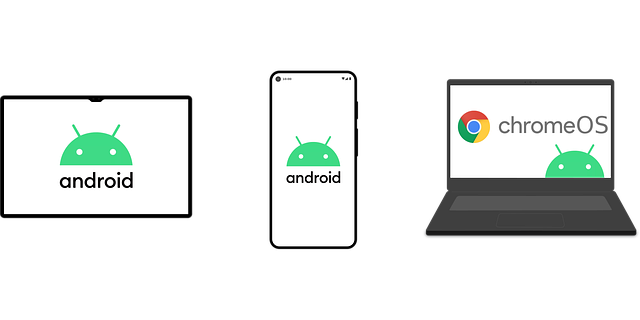
Chrome OS – еще одно операционное программное обеспечение на основе ядра Linux, разработанное Google. Является производным от бесплатной ОС Chrome и в качестве основного пользовательского интерфейса использует веб-браузер Google Chrome. Эта ОС в основном поддерживает веб-приложения.
Chrome OS отлично работает, но находится в постоянном развитии и подает много надежд. Хороша для мультимедиа и приложений Linux и Android. Это тот случай, когда со временем ОС становится все лучше и лучше. Что ж, ждем.
CentOS
CentOS – другое бесплатное ПО с открытым исходным кодом. Лучше всего подходит для разработчиков, которые ищут удобную систему для кодинга. Однако это не значит, что ему нечего предложить тем, кто просто хочет использовать его в «мирских» целях.
Мы рекомендуем CentOS для личного и домашнего использования, ведь программа бесплатна.
Debian
Debian создана на базе ядра Linux, она бесплатная, с открытым исходным кодом. Проста в установке и оснащена удобным интерфейсом.
Скажем так, это не самая универсальная из упомянутых выше операционных систем, но ее стоит попробовать, если у вас ограниченный бюджет.
Deepin
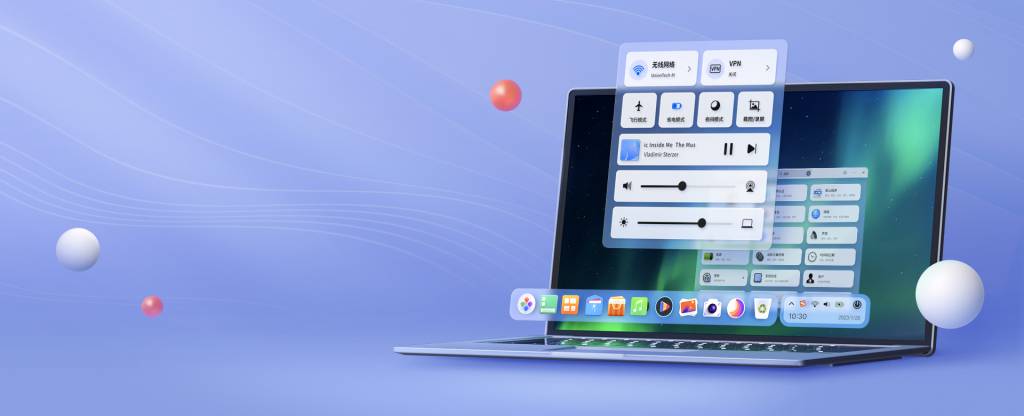
Deepin – это операционная система с открытым исходным кодом и очень привлекательным интерфейсом – просто красотка!
Системой можно пользоваться бесплатно. Она перекрывает многие недостатки Debian. Имея большее количество фич и модификаций, она вполне сможет конкурировать с гигантами – Windows и Mac.
Astra Linux
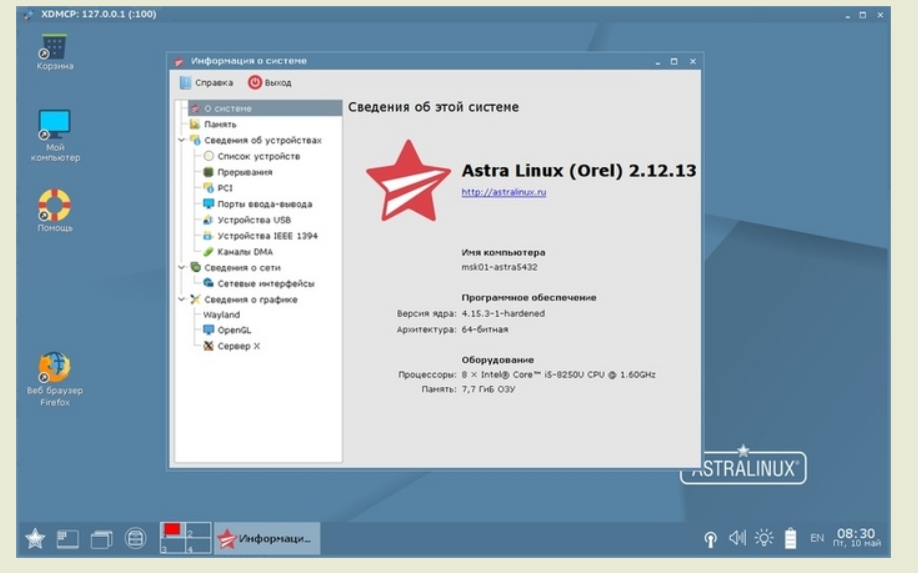
Не можем не упомянуть российскую операционную систему Astra Linux на базе ядра Linux, которая внедряется в нашей стране в качестве альтернативы Microsoft Windows. Пока система больше ориентирована на предприятия и бизнес, но и для личных, семейных, домашних и иных бытовых нужд ее также можно использовать.
ОС Astra Linux совместима с приложениями Р7-Офис, МойОфис и другим офисным ПО, входящим в реестр Минкомсвязи России. На базе этой ОС в дальнейшем будут разрабатываться все отечественные продукты.
Сергей Кузьменко
руководитель направления информационной безопасности Центра цифровой экспертизы Роскачества
Операционная система – это основа, необходимая для работы вашего компьютера. На вкус и цвет есть разные ОС, которые отвечают запросам пользователей: по потребностям, функциональности и просто внешнему виду.
Для повседневного личного использования, игр и просмотра веб-страниц идеально подходит старый добрый Windows. Если у вас есть устройства Apple, то выхода нет, кроме как использовать MacOS.
Для разработки и бизнеса есть удачные варианты с Linux- и Unix-системами. Что бы вы ни выбрали, помните, что любая ОС оптимизирована для базовых потребностей пользователей, и, если не углубляться в специфику и специальные программы под конкретную систему, для обычных запросов можно выбирать любую из нашей подборки.
Как выбрать операционную систему для ноутбука?

Но сначала давайте в принципе разберемся, какие они бывают. Рассмотрим три самые популярные ОС, чтобы не углубляться в дебри.
- Windows — вариант от Microsoft.
- MacOS — традиционна для APPLE.
- Linux — от Red Hat и Astra
На самом деле, выбор зависит не столько от особенностей ОС, столько от задач, которые ставит себе пользователь, желания иметь дополнительные «плюшки», ну и от самого ноутбука, разумеется.
Полноценный анализ в рамках одного поста сделать сложно. Но разобрать преимущества мы можем.
Итак,
🟢 Windows.
Самая популярная в России, во многом благодаря дружелюбному интерфейсу и ряду дополнительных функций, типа двух активных рабочих столов, поддержке многих андроид-приложений и удобными виджетами.
Распространенный недостаток — вирусная уязвимость, легко устраняется соответствующим антивирусным программным обеспечением.
🟢 MacOS отличается стабильностью в работе, вирусной «неприкосновенностью» и отличным выполнением профессиональных задач.
Важный для многих недостаток — на ноутбук с такой системой не получится установить большинство игровых хитов.
В остальном эта ОС для активных и дерзких. Если не боитесь перемен, почему нет?
🟢 Linux. Это операционная система — дистрибутив, которая распространяет ПО с помощью набора файлов. Поэтому необходимые функции пользователь может собрать и установить сам, причём без помощи разработчиков.
Сейчас разработкой отчественного софта на базе Linux занимаются такие компании как Red Hat и Astra, данные призводители решений есть в реестре отечественного софта и подходит для государственных учреджений. Система не боится вирусов, показывает стабильную работу даже на не самом мощном оборудовании. И в целом имеет огромное количество сторонников, несмотря ни на что.
Общая рекомендация. Учитывайте задачи, которые предполагаете решать, технические параметры устройства и собственные предпочтения.
А купить лицензионный софт мы поможем.
Поделиться в соц.сетях:
Привет, друзья. Какую операционную систему лучше установить на старый или новый, но маломощный компьютер? На нашем сайте есть обзоры специфических сборок Windows, которые могут более-менее оживить слабый ПК или ноутбук, они выложены в рубрике «Выживаем на слабом ПК». В ней также вы найдёте ссылки на статьи, где приводятся различные способы программной оптимизации с целью более эффективного расходования аппаратных ресурсов. Эта статья пополнит имеющуюся базу знаний этой рубрики, в ней мы проведём комплексный обзор операционных систем, которые можно рассматривать как вариант для установки на слабый ПК или ноутбук. И в обзоре будут участвовать не только сборки Windows, но также другие операционные системы.
С других операционных систем и предлагаю начать.
Linux Mint – это популярный дистрибутив Linux, облегчённая операционная система, позиционируется как одна из лучших альтернатив Windows XP. Но, в отличие от последней, Linux Mint – живая, поддерживаемая система с регулярной поставкой обновлений безопасности. Более того, этот дистрибутив комфортен для перехода с Windows. Linux Mint – это, в отличие от Ubuntu, система с Windows-подобным интерфейсом: с такой же организацией окон, с панелью задач внизу, с аналогом меню «Пуск».

Linux Mint поставляется в сборках с тремя типами интерфейса:
• Xfce – самый простой интерфейс, облегчённый, подойдёт для устройств с менее 1 Гб оперативной памяти;
• Mate – классический интерфейс GNOME 2;
• Cinnamon – современный привлекательный интерфейс с визуальными эффектами, с возможностью установки десклетов (типа гаджетов Windows 7). Cinnamon можно устанавливать, если есть хотя бы 2 Гб оперативной памяти.

В штате Linux Mint с интерфейсом Cinnamon поставляется стандартный пакет утилит типа калькулятора, заметок, просмотрщика изображений, скриншотера и т.п., браузер Mozilla Firefox, почтовик Thunderbird, торрент-качалка Transmission, анализатор дисков, офисный пакет LibreOffice, два графических редактора, три медиаплеера и пр.
Плюсы Linux Mint:
• бесплатная операционная система,
• работа с более совершенной, чем NTFS, файловой системой Ext4,
• отсутствие телеметрии,
• нет необходимости в работе антивируса.
Минусы Linux Mint:
• маленький выбор стороннего софта,
• возможные проблемы со специфическими устройствами компьютера, для которых не написаны драйверы под Linux,
• сложность освоения и работа с консолью для решения тех задач, которые в Windows решаются предельно просто.
Установка Linux Mint простая, дистрибутив скачивается на официальном сайте проекта:
Chrome OS – операционная система от компании Google, специально созданная для слабых нетбуков, заточенная под веб-сёрфинг и использование сервисов Google. Базируется на Linux, активно нафарширована службами Google, поддерживает как ARM-процессоры, так и x86. Очень минималистичная, предусматривает только основные системные возможности, по сути являет собой привычную среду с рабочим столом и плотно интегрированным в неё браузером Chrome. Поддерживаемый контент системы – расширения и приложения из магазина Chrome, а также оптимизированные приложения из Google Play (которые для Android).

Chrome OS — самое то для совсем уж старых ноутбуков, но, естественно, при условии, что в системе заведётся их аппаратная начинка. А она может не вся завестись. Дело в том, что Chrome OS предназначена для специфических устройств — хромбуков. Она не является, как Windows или Linux, системой для массового использования на десктопах. Chrome OS поставляется только предустановленной на хромбуках. Google не то, чтобы препятствует установке своей системы на не’хромбуки, как, например, это делает Apple, запрещая устанавливать Mac OS на не’Mac-устройства. Google просто не поставляет официально свою операционную систему, поскольку не может гарантировать её универсальность. Неофициально же в сети существуют поддерживаемые энтузиастами проекты Chromium OS – системы с открытым исходным кодом, т.е. открытого для модификации аналога Chrome OS. Сборки Chromium OS также не гарантируют массовую поддержку железа, тут уж как повезёт в каждом отдельном случае.
Где взять и как установить Chromium OS? На сайтах разных её проектов. Например, модифицированные сборки Chromium OS предлагаются на сайте:
Там же и написано, как это дело устанавливается.
Плюсы Chromium OS:
• бесплатная операционная система,
• минимум аппаратной нагрузки,
• нативная поддержка множества файловых систем, включая NTFS и Ext4.
Минусы Chromium OS:
• ограниченность, система только для веб-сёрфинга и несложных обывательских операций,
• не факт, что будут работать все комплектующие компьютера,
• стабильность не гарантируется.
Что такое операционная система Android, полагаю, никому не нужно объяснять. Но мало кто знает, что в сети есть проекты энтузиастов, занимающихся адаптацией Android под работу с процессорами х86, т.е. под работу системы на ПК и ноутбуках. Такой проект, например, вот:
Здесь по мере обновления компанией Google Android для мобильных устройств выкладываются адаптированные под десктопы 32- и 64-битные релизы этой системы. На дату написания статьи есть уже дистрибутивы Android 8.1, но мне не удалось установить эту версию на ПК. А вот более ранние релизы Android 7.1 у меня установились. Что являет собой десктопный Android 7.1?
Android-x86 7.1-r2 – это второй (доработанный) релиз чистого десктопного Android 7.1, адаптированной под управление мышью операционной системы с оконным интерфейсом.

С позаимствованной у Windows функцией разделения экрана Snap.

И даже с предустановленным лаунчером Launcher3 по типу привычного рабочего стола с аналогом меню «Пуск».

Но при желании можем выбрать другой лаунчер – Taskbar – и работать в типичной планшетной Android-среде.

Система поставляется с правами суперпользователя, внедрённой консолью и минимальным набором штатных приложений. Всё что нужно, скачивается с Google Play.
Релиз CM-x86-14.1-r2 – это второй релиз LineageOS (ранее известной как CyanogenMod) – кастомной сборки на базе Android 7.1. Это также рутированная, заточенная под работу с консолью, с оконным режимом операционная система, но с несколько иным комплектом поставки предустановленных приложений и с другим лаунчером вместо Launcher3 – с лаунчером Trebuchet.

Дистрибутивы десктопного Android выкладываются в ISO-образах, установка системы сложная в части выбора места установки, но в сети полно мануалов.
Плюсы десктопного Android:
• бесплатная операционная система,
• нативная поддержка файловых систем и NTFS, и более совершенной Ext4,
• минимум аппаратной нагрузки,
• огромный выбор контента из Google Play.
Минусы десктопного Android:
• не факт, что будут работать все комплектующие компьютера,
• стабильность не гарантируется.
Ну а теперь рассмотрим четвёрку урезанных дистрибутивов Windows, которые можно использовать на слабых компьютерах.
Windows 7 Starter — это базовая, урезанная функционально редакция Windows 7. Существует только в 32-битной версии и может работать максимум с 2 Гб оперативной памяти компьютера. Очень ограниченный вариант, детально смотрим в статье «Выживаем на слабом ПК: Windows 7 Starter».

Windows 7 Embedded – это официальная урезанная сборка от Microsoft обычной Windows 7, предназначенная для производственного оборудования. Очень шустрая, заметно шустрее Linux Mint Cinnamon, может работать даже на устройствах с 512 Мб оперативной памяти. И тогда как для Linux Mint заявлен минимум по процессору 1,3 Ггц, для Windows 7 Embedded этот минимум составляет 1 Ггц. Это самый оптимальный вариант замены Windows XP. Правда, обновления безопасности для «Семёрки» Microsoft будет поставлять только до января 2020 года. Все детали по этой сборке читаем здесь.

Плюсы Windows 7 Embedded:
• быстрая,
• привычная для пользователей Windows среда,
• полноценная, стабильная, универсальная десктопная операционная система.
Минусы Windows 7 Embedded:
• минусы такие же, как у всех Windows, и об этом можно писать тома книг.
Windows 8.1 Embedded – ещё одна урезанная сборка Embedded для производственного оборудования, только в релизе версии Windows 8.1. Как и у Windows 7 Embedded, необходимый минимум для неё по процессору – всего лишь 1 Ггц. А вот оперативной памяти должно быть не меньше 1 Гб. Windows 8.1Embedded тоже шустрая система, в неё предустановлен самый минимум приложений Modern UI.

Но их из системы вместе с магазином можно вычистить, установить какую-нибудь стороннюю программу для реализации меню «Пуск» и получить, по сути, эволюционировавшую Windows 7 — актуальную операционную систему, обновляемую по части безопасности, с классическими функциями «Восьмёрки», стабильную и предсказуемую среду компьютера. Все детали по этой сборке читаем здесь.
Плюсы Windows 8.1 Embedded:
• быстрая,
• привычная для пользователей Windows среда,
• Microsoft ещё не заявляла о сроках прекращения поддержки её в части безопасности,
• полноценная, стабильная, универсальная десктопная операционная система.
Минусы Windows 8.1 Embedded:
• минусы такие же, как у всех Windows, и об этом можно писать тома книг.
А вот урезанную корпоративную сборку Windows 10 LTSC системой для слабых устройств можно считать весьма условно. Она поставляется с отсутствующим UWP-функционалом и получает только обновления безопасности. В ней отключены некоторые обывательские компоненты, но, по сути, в части классического функционала это обычная Windows 10, да ещё и функциональная редакция Enterprise.

Windows 10 LTSC предназначена для стабильной работы на корпоративных компьютерах, но она не заточена, как Windows 7 и 8.1 Embedded, под маломощное оборудование. Чем и поможет Windows 10 LTSC слабым компьютерам, так это немного меньшим расходом оперативной памяти, немного меньшим числом фоновых процессов и отсутствием функциональных обновлений, которые могут ввести в ступор слабый компьютер. Все подробности о Windows 10 LTSC читаем здесь.
Плюсы Windows 10 LTSC:
• привычная для пользователей Windows среда,
• в потенциале 360 дней бесплатной активации,
• полноценная, стабильная, универсальная десктопная операционная система.
Минусы Windows 10 LTSC:
• минусы такие же, как у всех Windows, и об этом можно писать тома книг.
Если у компьютера не более 3-х Гб оперативной памяти, в принципе, можно использовать обычную Windows 32-бита любой версии кроме Windows 11, где 32-битного выпуска попросту нет. Любая 32-битная операционная система на слабых компьютерах обычно работает быстрее, потому что сама по себе более компактная, чем 64-битаня. 32-битная Windows требует меньше системных ресурсов и работает с меньшими объёмами данных,. Всё это снижает нагрузку на системные ресурсы.
Какая конкретно из всех рассмотренных систем лучше для слабого ПК или ноутбука, безусловно, покажет лишь эксперимент по её установке на конкретное устройство. Самый оптимальный вариант, так, чтобы не тратить время на освоение специфики работы других операционных систем, чтобы точно работало любое железо, чтобы иметь стабильную актуальную платформу для разнообразнейшего софта – это, конечно же, Windows 8.1 Embedded. В случаях же, например, если дома валяется какой-нибудь ветхий ноутбук, из него можно попытаться сделать игрушку для детей на базе Android. Chrome OS можно использовать для веб-сёрфинга даже без жёсткого диска, запуская систему на флешке и сохраняя файлы в Google Drive. Ну а Linux Mint… Хоть конкретно этот дистрибутив весьма неплох, но без погружения в философию Linux заядлому виндузятнику, привыкшему к принципу «тыкни, и будет работать», сложно будет остаться на этой системе. Если, конечно, использовать её больше, чем для веб-сёрфинга и просмотра фильмов.
